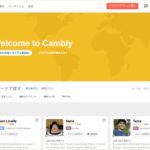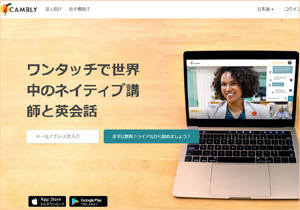
Cambly(キャンブリー)というオンライン英会話スクールをご存知でしょうか?時間が空いた時すぐにレッスンを受けたい!予定がコロコロ変わるので予約するのが難しい!どうせならネイティブ講師から習いたい!という方にとっては最高のスクールですよ。→ スマホ編はこちらへ
*Camblyの画面はバージョンによって少しずつ異なりますのでご了承下さい。
このページの目次
Cambly(キャンブリー)での無料体験の感想
それでは早速キャンブリーで無料体験を受けた時の感想についてご紹介します。
今回初めてCambly(キャンブリー)を体験したわけですが、なんと三回目の接続でやっとレッスンまでたどり着くことが出来ました。
といってもその原因については以下の通りです。
1回目のエラー:こちら側の設定ミス(カメラとマイクへのアクセスがブロックされていた)
2回目のエラー:講師が応答しなかった(席をはずしていたもよう)
ですので、Cambly(キャンブリー)のシステム自体には問題はなかったと判断出来ますので安心してください。
まず今回Cambly(キャンブリー)の無料体験を受講してみて一番驚いたのは、レッスンルームの機能です。
私自身、時々オンライン英会話(主にフィリピン人講師)を利用していますが、ほとんどのスクールがスカイプを使用していますので、レッスンを受ける際は復習用として利用するために Bandicam![]() を使って録画し、更に辞書として Google 翻訳のページを開いた状態で、レッスンを受けています。
を使って録画し、更に辞書として Google 翻訳のページを開いた状態で、レッスンを受けています。
ところがキャンブリーのシステムでは、録画機能やGoogle翻訳の機能が全て付属しているので、とても驚いたというのが正直な感想です。
後は価格の問題が気になるところですね。
一見高額であるような印象を受けますが、他のオンライン英会話で全てネイティブ講師からレッスンを受けた場合と比較してみると、以下のようにそれほど大差ないようです。
例えば、Camblyで1日あたり30分・1週間あたり7日の場合で見てみると、毎月更新プランでは24,690円ですが、12ヶ月プランでは月額あたり18,518円(25%割引)となっています。
この12ヶ月プランで、1回あたりの受講料を計算してみると、
18,518円÷31日=約597円
こうしてみると、Cambly(キャンブリー)の方が安いと言えるかもしれません。
しかし、12ヶ月プランの実際の支払い額としては、毎月の支払ではなく12ヶ月分一括払いで222,210円(25%割引)となり、それぞれのフトコロ事情によって異なりますので、何とも言えませんが・・・。
私の場合は、とりあえずフィリピン人講師のオンライン英会話(激安価格のスクール)をメインとして利用し、Cambly(キャンブリー)の方は「1日15分・1週間3日・毎月更新で月額8,790円」をネイティブとの腕試しとして利用しています。
なお、今回レッスンをして頂いたAmy J先生は、日本人にも聞き取り易い発音でゆっくりと話してくださるので、私のような初心者にはピッタリでした!
Amy J先生は、平日の月曜日から金曜日まで毎日20:00~23:00の時間帯でレッスンをしているようなので、今後もこの先生のレッスンを取りたいと思っています。
以上のように全般的な感想としては、とても魅力的なスクールだったというのが正直なところですが、オンラインスクールの最大のメリットである激安料金を求めている人にとっては割高だと言わざるを得ません。
また、今回は一人の講師のレッスンを受けただけですのでスクールとしての講師のレベルは判断出来ませんが、スクールのホームページを見ると、ネイティブ講師が1万人以上在籍しているようですし、教員資格を持った講師も数多くいるようなので、一定以上のレベルは保証されていると思います。
なお今回の無料体験時の様子については、次項以降でも詳しく紹介していますので、興味のある方はぜひご覧ください。
今回ご紹介したCamblyに興味を持たれた方は、以下のところから覗いてみて下さいね。
→ キャンブリーの公式サイトで詳細を見る ![]()
なお、アカウント作成時に以下の紹介コードを入力して頂くと、10分間の無料体験が追加されますので宜しければご利用下さい!
紹介コード → CLINTSAN0
以下の画面の時に上の紹介コードを入力(コピペが確実)し「適用」ボタンをクリックしてください。

無料体験までの流れ(手順)と体験時の様子
ここからは、実際にCamblyを受けてみたいと思った方のために”無料体験受講までに必要な手順”、”Camblyをオススメしたい人”、”Camblyの注目ポイント(機能)”、”体験時の様子”などについて詳しくご紹介していますので、ぜひ参考にして下さいね。
まずはCambly(キャンブリー)の使い方の説明も兼ねてアカウントの作成手順から実際の体験時の様子までについて、詳しく解説させて頂きます。
アカウントの作成
まずは Cambly(キャンブリー)![]() のトップページを開き、以下の箇所にメールアドレスを入力して、「まずは無料トライアルから始めましょう!」ボタンをクリックします。
のトップページを開き、以下の箇所にメールアドレスを入力して、「まずは無料トライアルから始めましょう!」ボタンをクリックします。
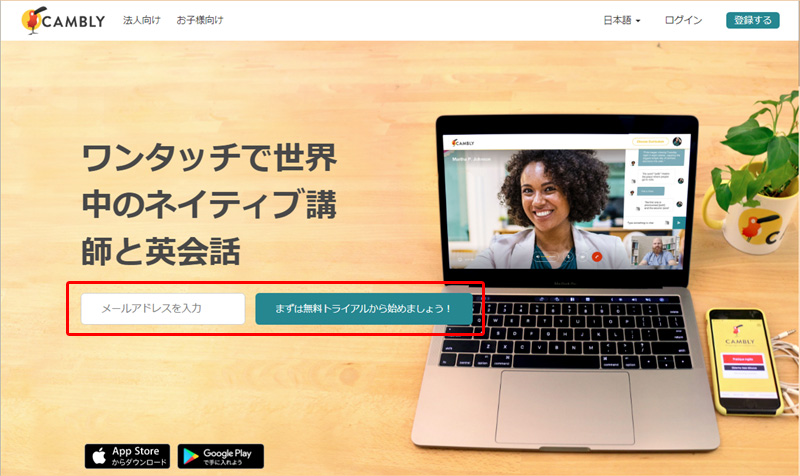
次のページでパスワードを入力し「アカウント作成」ボタンをクリックします。
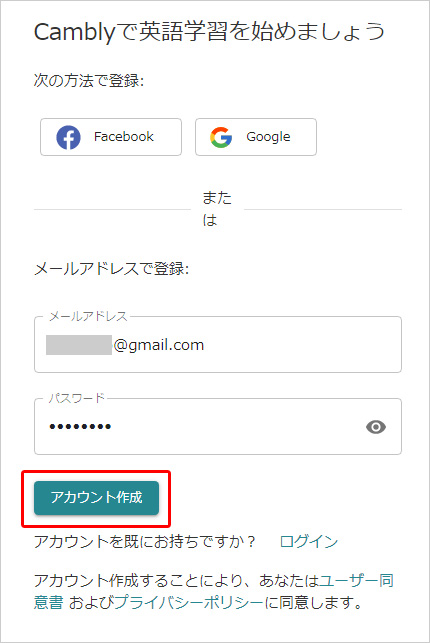
すると、登録したメールアドレスに以下のメールが届きますので、内容を確認後「メールアドレスを確認」ボタンをクリックします。
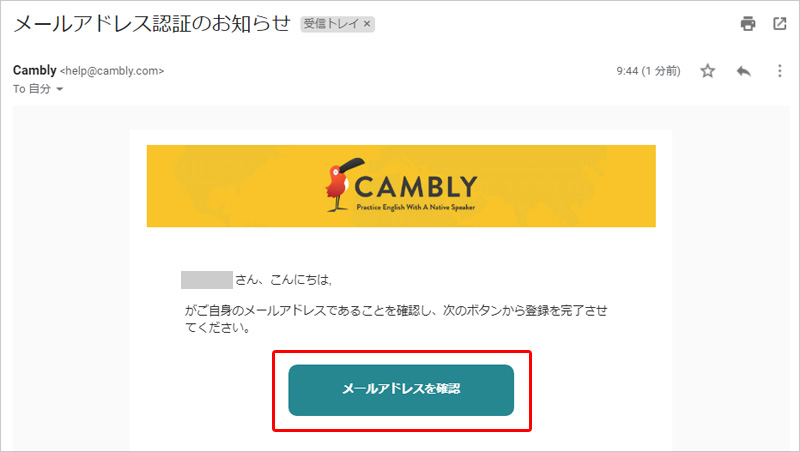
以下のページが開いたら、プロフィールのエリアに入力した後、左のメニューから「アカウント」をクリックします。
なお入力する際は、各項目をマウスでポイントすると右側にえんぴつマークが現れますので、それをクリックすると入力できるようになります。
入力後「保存」ボタンをクリックします。
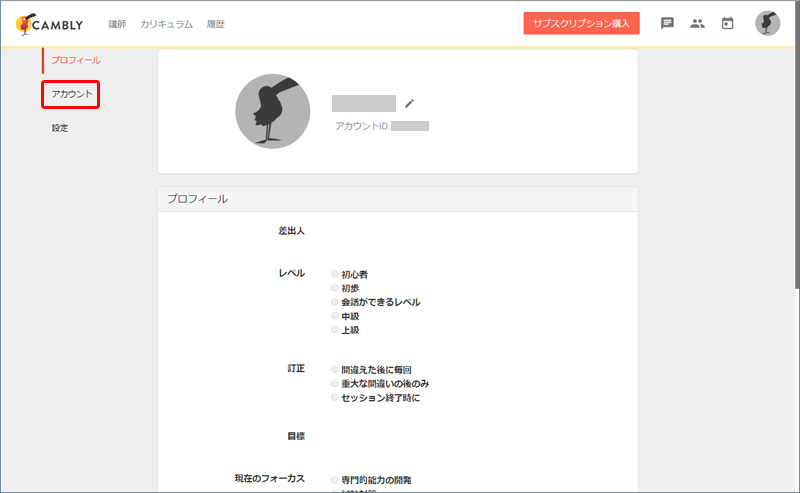
次のアカウント入力ページでは個人情報の入力項目がありますが、どの程度まで登録する必要があるのか分からないので、この時点では「ファーストネーム」、「ラストネーム」、「携帯電話番号」については未記入のままとしてみました。
なお、一番下の「紹介コード」については、入力しておくと更に15分間又は10分間の無料お試し時間が追加されますので、必ず記入しておきましょう。
*紹介コードの利用は、アカウント数に限らず1人1回(1コード)のみです!
紹介コードについては、キャンブリーを紹介している動画やブログなどに記載されていますが、コード入力後「適用」ボタンをクリックした時に「コードが有効ではありません」と表示された場合は使えませんので、別の紹介コードを探してください。
ちなみに以下が私の紹介コードです。
紹介コード → CLINTSAN0
アカウント作成時に上の紹介コードを入力して頂くと、10分間の無料体験が追加されますので宜しければご利用下さい!
以下の画面の時に上の紹介コードを入力(コピペが確実)し「適用」ボタンをクリックしてください。

以下の設定ページの入力が終われば、これで登録作業は終わりです。
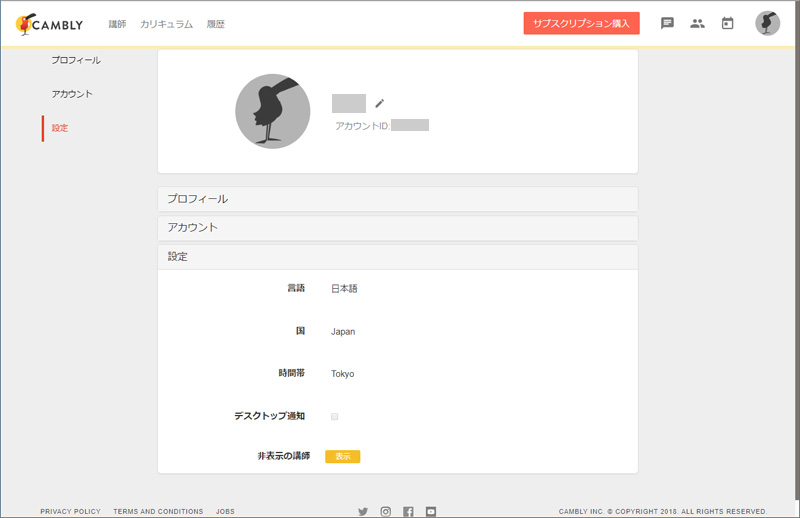
講師の探し方
Cambly(キャンブリー)のトップページへ戻ってみると、以下のようにログイン後のページが表示されていました。
注)「15分間トライアルを開始」ボタンをクリックすると、自動的に選ばれた講師のレッスンがいきなり始まってしまいますので注意してくださいね!
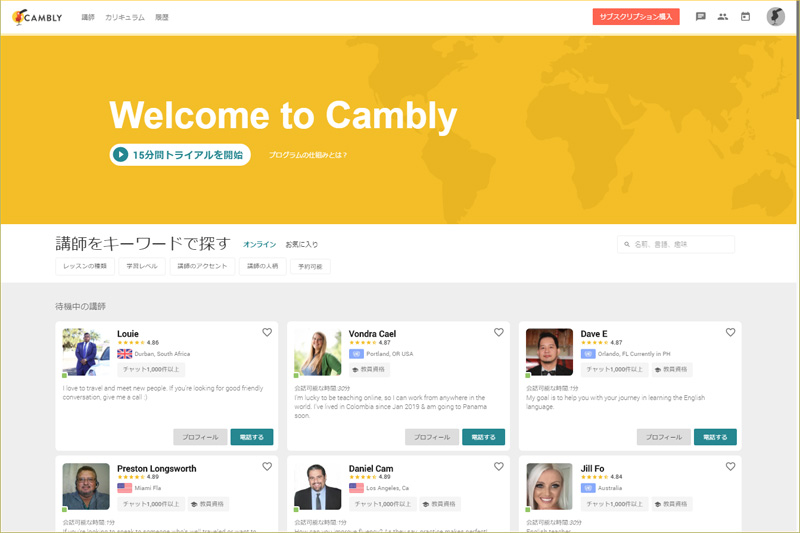
講師を選ぶ際は、以下のようにレッスンの種類、学習レベル、講師のアクセント、講師の人柄、予約可能時間などを指定する事で、自分に合った講師を選びやすくなります。
また右上のところでは、講師の名前や言語などでも検索できるようになっています。
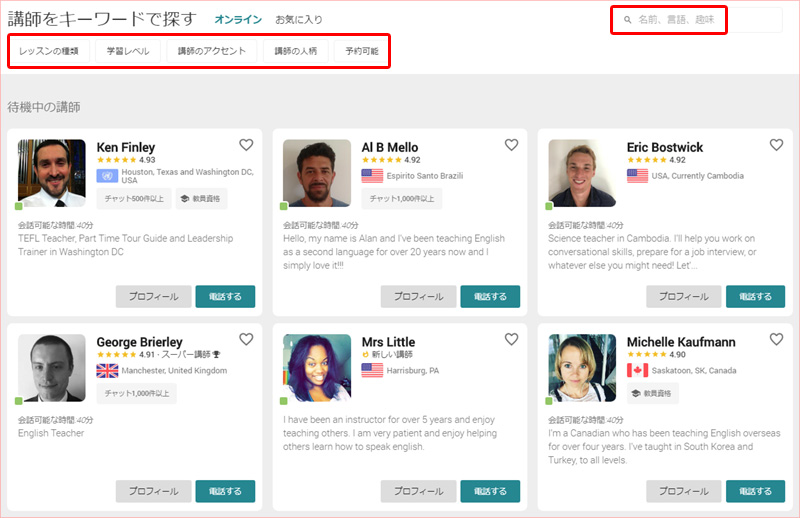
各項目ごとの選択肢は以下の通りです。
*Cambly内で使用される用語は、頻繁な仕様変更により以下で使用している用語と一致しない場合がありますのでその点はご了承ください!
・レッスンの種類
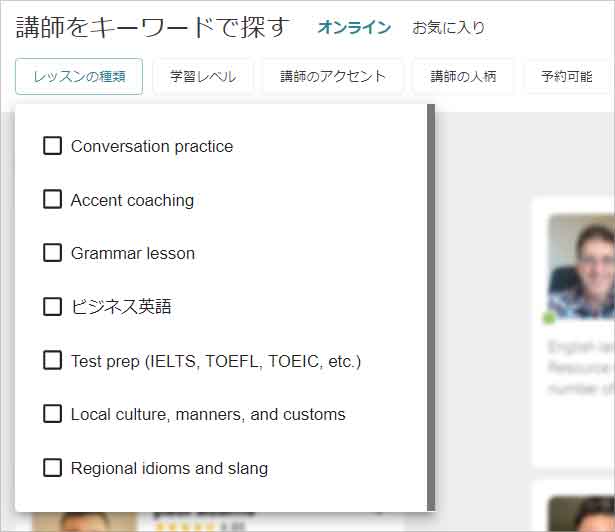
・学習レベル
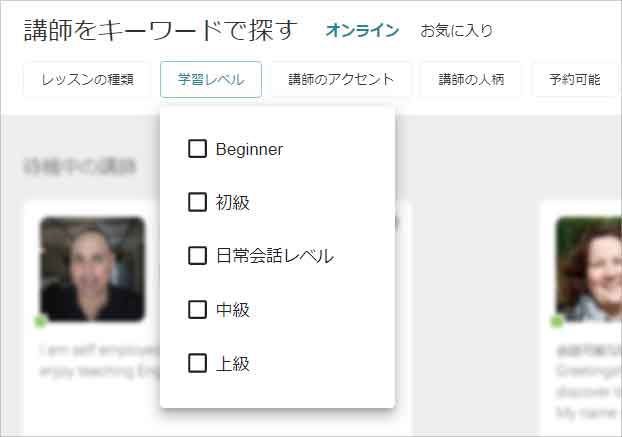
・講師のアクセント
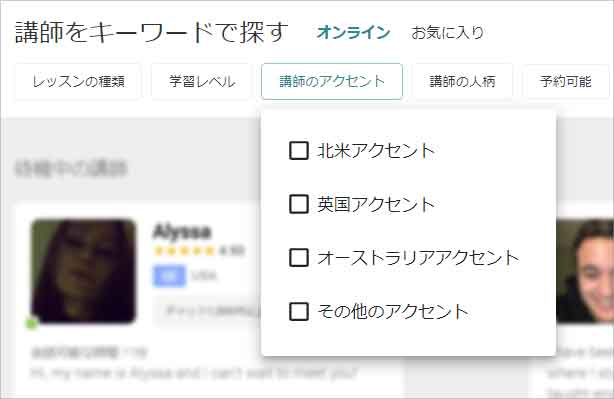
・講師の人柄
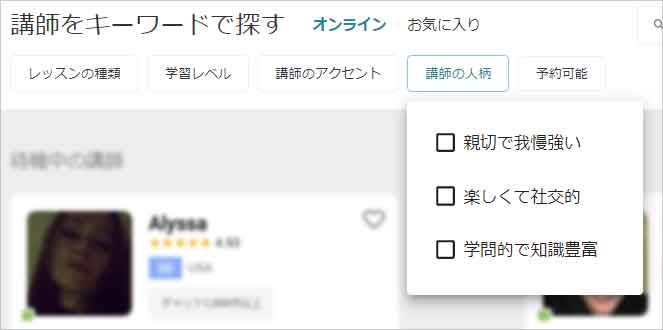
・予約可能時間(以下の画面から日付・開始時間・レッスン時間を選択する)
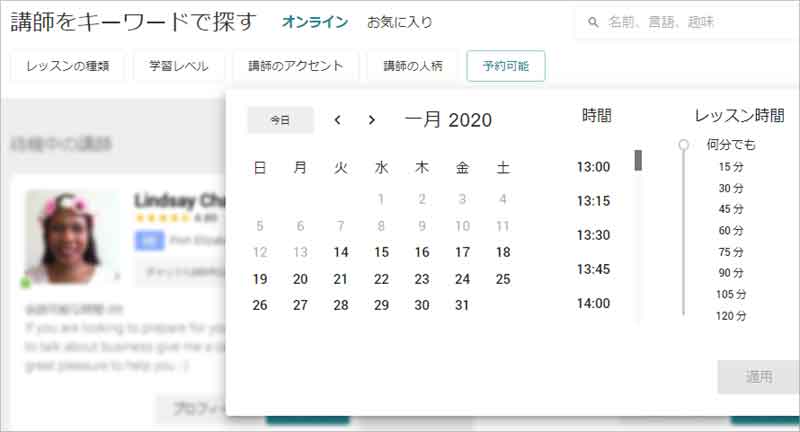
以下は、「レッスンの種類 → Conversation practice、学習レベル → Beginner、講師のアクセント → 北米アクセント、講師の人柄 → 親切で我慢強い」と指定した時のものです。
待機中の講師として6名が表示されました。あまり細かく指定しすぎると、該当する講師の人数が少なくなってしまいますね。
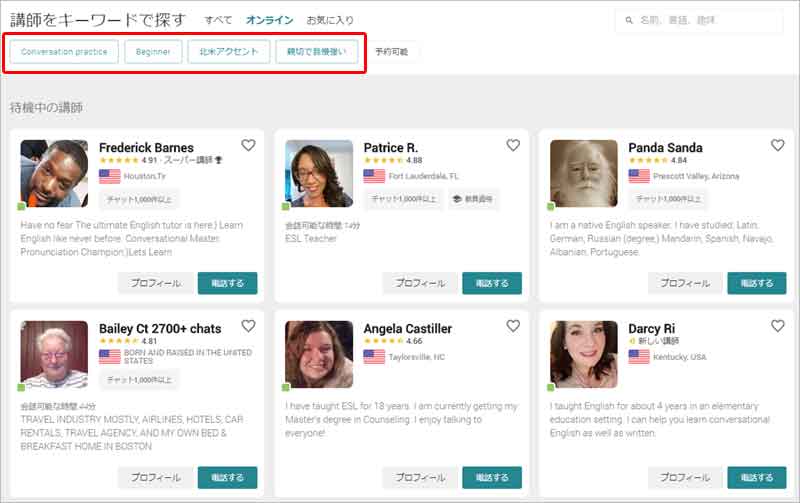
待機中の講師の中から一人選んで「プロフィール」ボタンをクリックすると、以下のように講師のプロフィールと共に紹介ビデオを見れるようになっていました。
紹介ビデオを前もって見ておくことで、実際のレッスンを始める前に講師の雰囲気が分かりますね。
「今すぐ電話する」をクリックすると、レッスン開始という訳です!
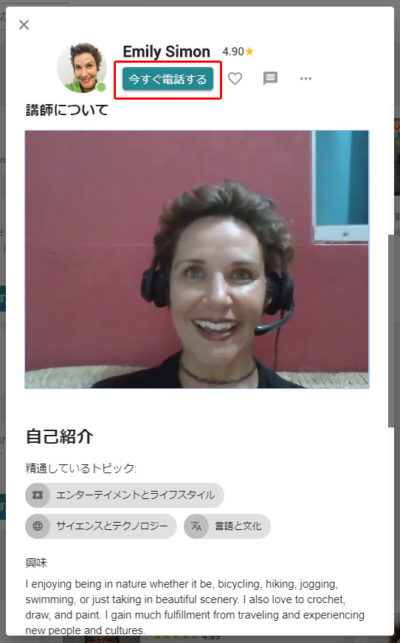
レッスン開始までの手順が一通り分かったところで、Cambly(キャンブリー)のホームページ内をいろいろと見ていたら、疑問点が3つ出てきたので、まずはサポートへメールで確認することにしました。
疑問1.ウェブカメラなしでもCambly(キャンブリー)を利用できるのか?
疑問2.アカウントページの紹介コードの欄が以下のように消えているが問題ないか?
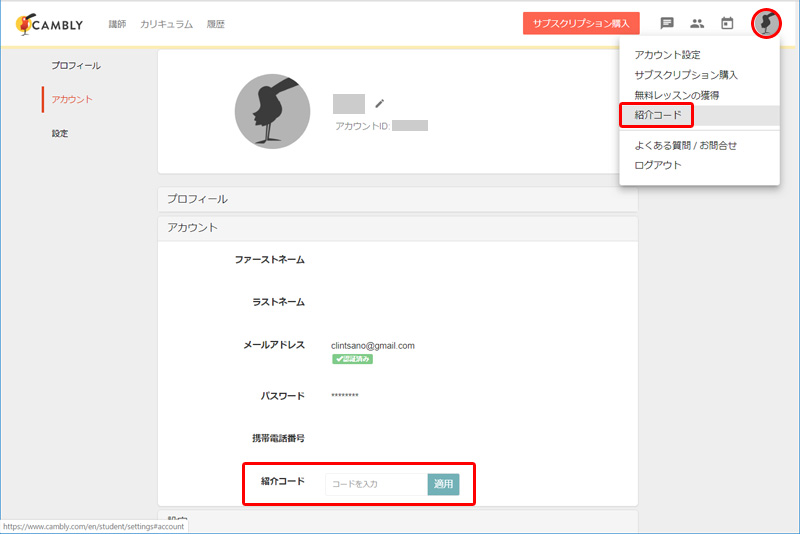
疑問3.「Camblyの始め方」という解説ビデオでは、ログイン後の画面に「無料レッスン時間が表示されます」と言っているが表示されていない。
【解説動画での画面】
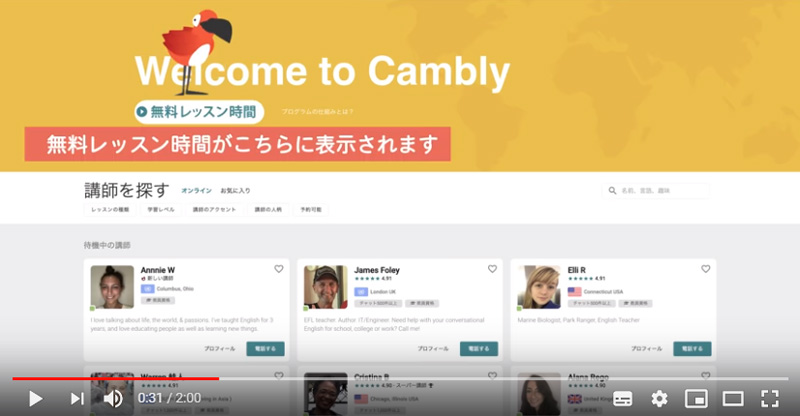
【実際のログイン後の画面】
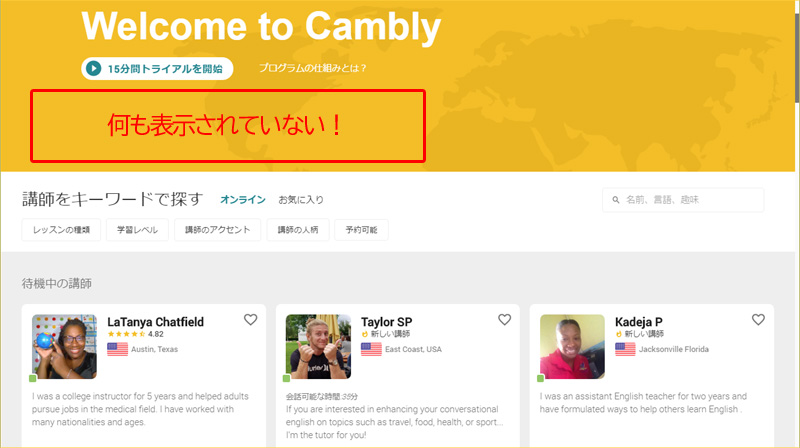
なお、Cambly(キャンブリー)からの自動送信メー
と思っていたら、質問メールを送信してから約30分後に回答メールが届きました。
すばらしい!
質問の回答については、以下の通りでした。
質問1.ウェブカメラなしでもCambly(キャンブリー)を利用できるのか?
回答1.Cambly(キャンブリー)を利用するためにはシステム上カメラが必要
【2020/1/16 追記】
昨日の事ですが、たまたまWebカメラを外したのを忘れたまま講師のプロフィール画面の「今すぐ電話する」をクリックしてしまったのですが、問題なくレッスンルームへ入室する事が出来て、レッスン自体も何の問題もありませんでした。(スクールからの回答ではシステム上カメラが必要との事でしたので、初めて接続する場合のみ必要という事かもしれませんが・・・)
質問2.アカウントページの紹介コードの欄が以下のように消えているが問題ないか?
回答2.既に紹介コードが適用されているので問題なし
質問3.「Camblyの始め方」という解説ビデオでは、ログイン後の画面に「無料レッスン時間が表示されます」と言っているが表示されていない。
回答3.プラットフォームは常時改善・更新されており、時間の表示については現在なくなっている。 案内ビデオの内容見直しを至急行う。
講師選び ~ 受講の様子
Cambly(キャンブリー)の利用法方法が一通り理解出来たので、早速トライアルレッスンを受けてみることにしました。
まずは講師選びからです。
絞り込み条件を「会話練習・初級・北米アクセント・親切で我慢強い」に設定すると、以下のように待機中の講師が10名ほど表示されました。
なお、講師の表示はレッスン可否の変化とともにその都度自動的に変化していくようです。
その中から一人を選んで「プロフィール」をクリックしました。
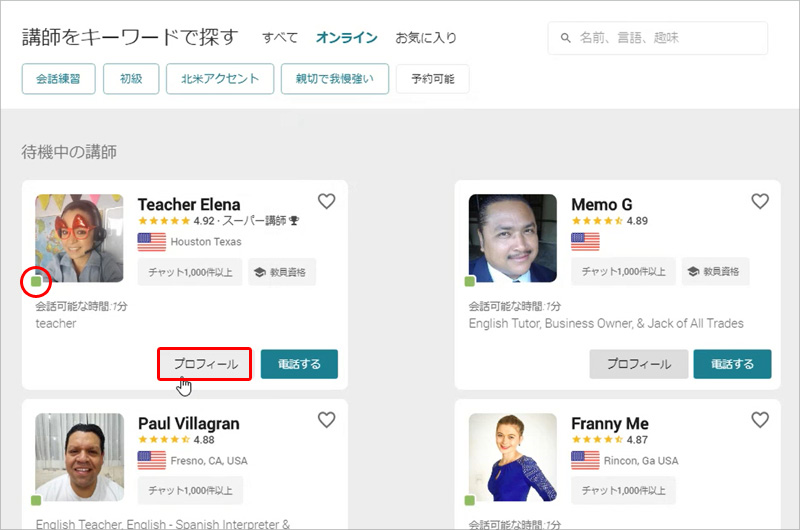
すると、以下のように既に「レッスン中」の表示に変わっていました。
人気の講師は、すぐに「今すぐ電話する」ボタンをクリックしてレッスンをスタートしなければ、他の人に取られてしまうという事ですね!

「待機中の講師を選ぶ」→「プロフィールを見る」→「レッスン中の表示に変わる」といった事が何度も繰り返されたため、10名ほどの講師の中からレッスン可能な講師を選ぶのは難しいと判断し、絞り込み条件を以下のように変更しました。
北米アクセント → 北米 or 英国 or オーストラリア or その他のアクセント
親切で我慢強い → 親切で我慢強い or 楽しくて社交的 or 学問的で知識豊富
すると待機中の講師が若干増えて表示されましたので、とりあえず誰でも良いからコールしてみようと思い、以下の講師で「今すぐ電話する」ボタンをクリックしました。
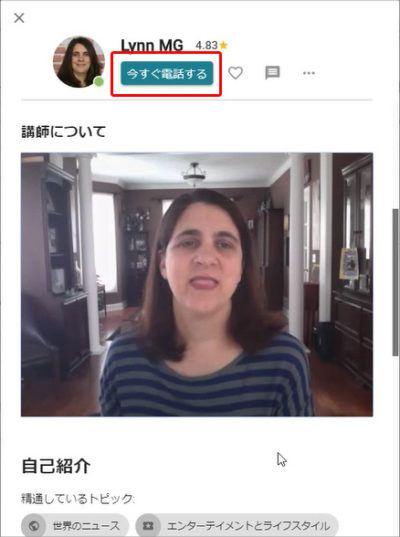
少しドキドキしながら待っていると、今度は以下の画面が表示されました。
Error code のところを見ると、ビデオの接続が上手くいかなかったようです。
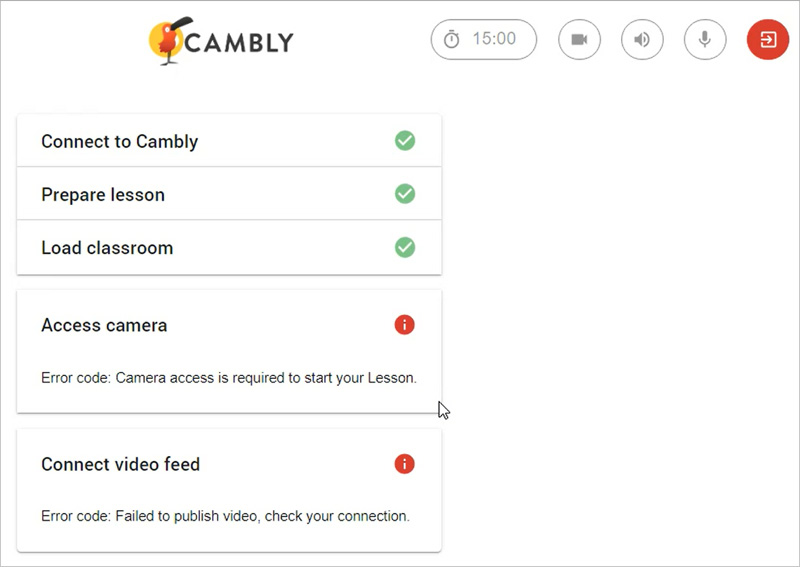
講師選択のページに戻ってみると、ブラウザの上部になにやらエラー表示らしきものがあったので、それをクリックすると小窓が開き、以下のようなメッセージが表示されていましたので、「カメラとマイクへのアクセスを常に許可」にチェックを入れ「完了」ボタンをクリックしました。
おそらくこれが原因だったようですね。
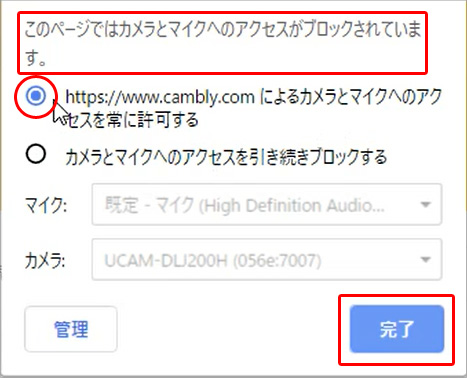
仕方ないので次の講師を選び、再度「今すぐ電話する」をクリックしました。
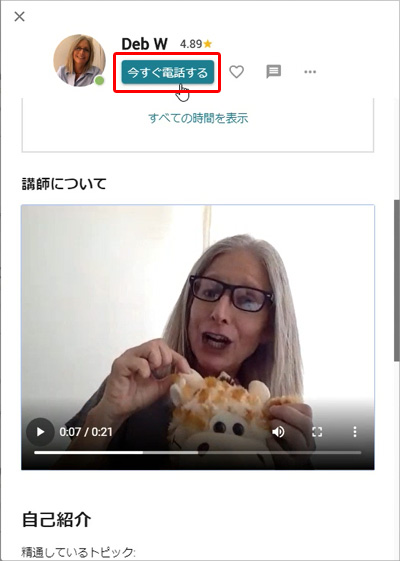
以下の表示が出たので「アクセスの許可」をクリック。
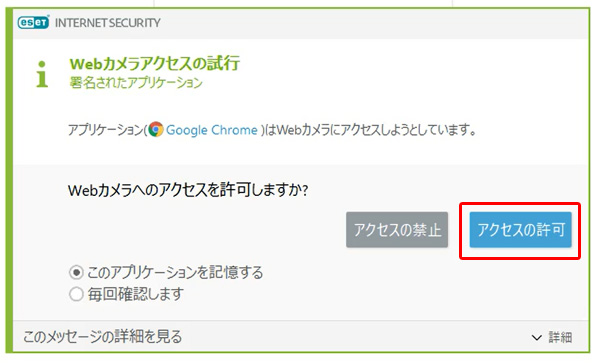
今度は以下のように「Access camera」と「Connect video feed」のところまではすんなりクリアしたのですが、次の「Wait for tutor」のところで、ず~~~っとこのままの状態が続いたため、仕方なく右上の「教室を出る」ボタンをクリックして退出しました。
講師が待機していなかったのかどうかは不明!
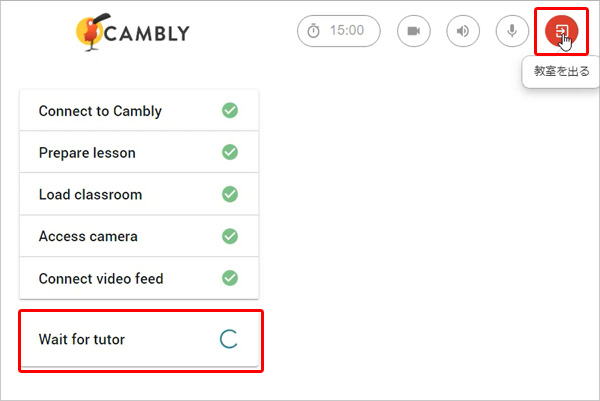
いいかげん頭にきましたが、三度目の正直という事でもう一人だけ試してみることにしました。
次に選んだ講師は、South Africa となっていましたが、講師の美貌にも惹かれて「今すぐ電話する」をクリックしました。
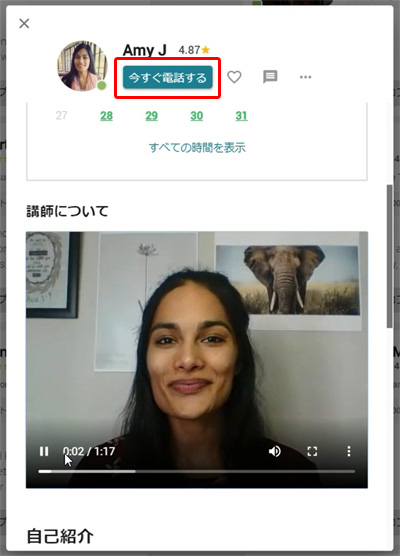
今回も前回と同様にカメラ接続まではOKで、「Wait for tutor」のところでしばらく(20秒位)クルクル回っていたのですが、次の瞬間以下の画面が現れました。
やっと接続成功です!
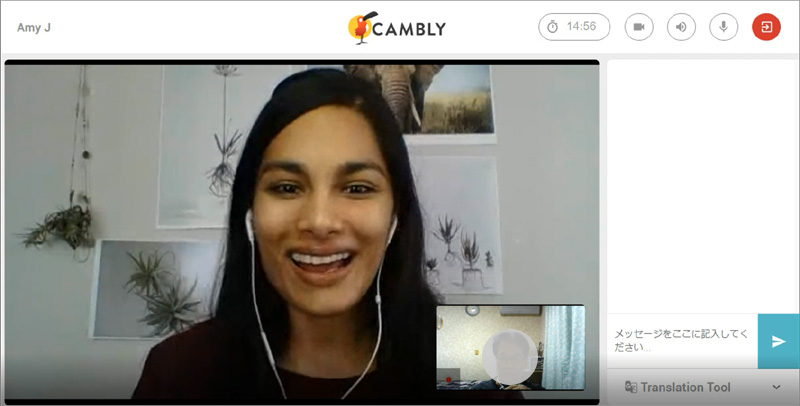
ここからがやっとの事でたどり着いたCambly(キャンブリー)での無料体験レッスンのスタートです。
お互いに簡単な自己紹介を行った後、South Africa 出身という事が気になっていたので、その事について質問しました。
顔を見る限り、東洋系のような感じもあるしヨーロッパ的な雰囲気も感じるという事を伝えると、自分の先祖はイギリス人とインド人という事らしいです。
その後、英語を学習したい目的などを伝え、CAMBLYではどのような学習方法が良いかを質問したり、アメリカ英語とイギリス英語との発音の違いなどについていろいろと教えて頂きました。
それから South Africa と日本との時差や気候についても話しました。
私が South Africa の事をほとんど知らないと思ったからか、South Africa や Cape Town の写真が掲載されたウェブページのURLを送って説明してくれたり、South Africa には首都が三つ?ある事や公用語が11もある事、又、講師の年齢がかなり若いと思って質問してみたら、35歳である事も教えてくれました。
次にレッスンルームの右端にあるチャットボックス内の翻訳機能についても教えて頂きました。
下の図で「South Africa」の右横にあるアイコンをクリックすると、自動的に「南アフリカ」へ変換されるという優れものです。
この機能を利用すると、例えば講師に伝えたいことを英語で言えない場合は、チャットボックスへそのまま日本語で打ち込むと、講師側では英語に変換して理解してもらえるという訳です。
逆に、講師側から送られてきたチャットメッセージが理解出来なければ、メッセージ右横のアイコンをクリックするだけで日本語に変換してくれますのでかなり便利です!
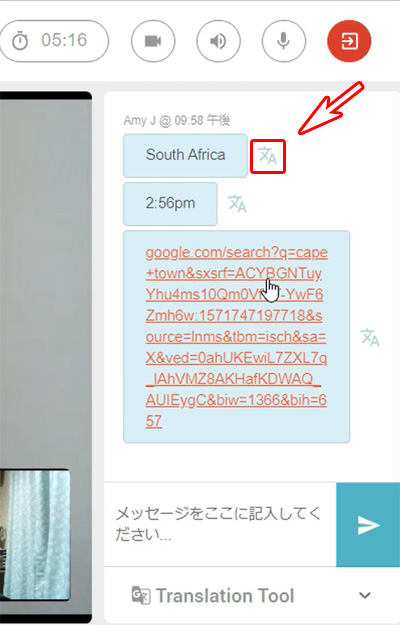

なお、レッスンルームの上部右端にある上の表示は、左端から順に以下の機能を表しています。
・レッスンの残り時間
・カメラのON/OFF
・受話音のON/OFF
・マイクのON/OFF
・レッスンルームから退室する
翻訳機能について話しをしている最中に、いきなり以下の画面が表示されたので、またまた何かのトラブルかと思いきや、よく見ると「レッスンが終了しました」の表示がありました。
残り時間のタイマー表示も「00:00」となっていましたので、自動的にルームが閉じられたという事のようです。
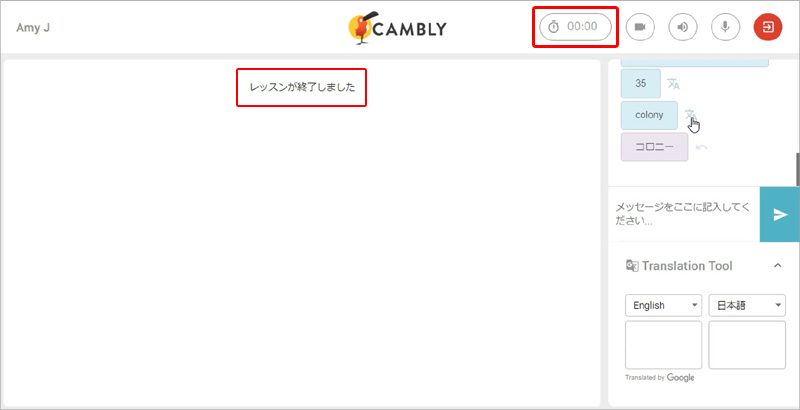
講師選択時のページで「会話可能な時間」や「予測待ち時間」などを自動で表示させているようなので、Cambly(キャンブリー)のシステム上仕方ないのでしょうが、このあたりについては一般的なオンライン英会話が使用しているスカイプで「そろそろ時間だから終わります、またお会いしましょう、バ~イ!」と言ってからレッスンを終了する事に慣れているので、ちょっと寂しい気持ちになりました。
なお、講師のプロフィール画面からメッセージが送れるようになっていたので、今回のレッスンに対するお礼の言葉を送っておきました。
また、メッセージ機能やお気に入り機能の他にも以下のように「先生がオンラインになったら通知を受け取る」といった機能もあるようです。
システムとしては至れり尽くせりですね。
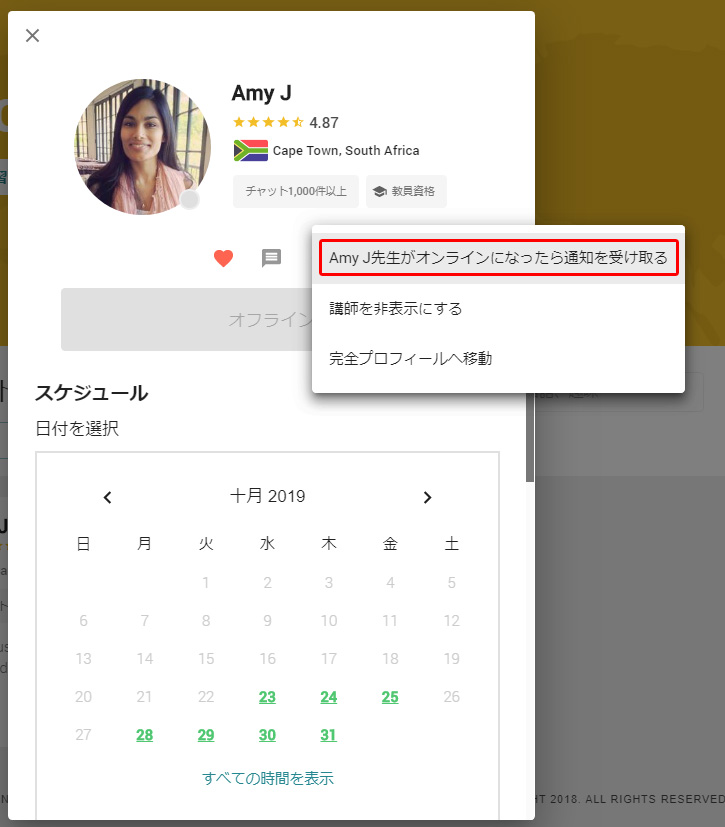
いかがでしたでしょうか?
文章で解説するとかなりややこしさを感じる方もいらっしゃると思いますが、何度かやってみるとシニアの方でも全く問題ないと思います。
興味を持たれた方はぜひ体験レッスンにトライしてみて下さい。
→ キャンブリーの公式サイトで詳細を見る ![]()
Camblyはこんな人にオススメします!
Camblyは、気が向いた時・スキマ時間ができた時などに「予約なしですぐにネイティブ講師のレッスンを受けたい」という初心者から上級者までの全ての方々にオススメ出来ます!
Camblyを紹介している他のブログなどを見ると、”中級者以上向け” としている人が多いようですが、私のような初級者レベルのものでも十分に利用出来ています。
この記事内の “講師の探し方” の項目を見れば分かりますが、講師を探す際の選択肢の一つに “学習レベル” という項目がありますので、その項目の選択肢の中から “初心者・初級” (Camblyの仕様変更によって用語が頻繁に変更されます)などにチェックを入れて検索すれば、初級者レベル対応の講師が表示されます。
但し、”学習レベル” を “初心者” などに設定して検索すると、検索結果として表示されるオンライン中の講師の人数が大幅に少なくなってしまいます。
そのような場合は学習レベルは設定せずに講師を探し、レッスンを受けたい講師の担当可能レベルが中級又は上級となっていた場合は、その講師へコールする前にメッセージを送り、初心者でも対応してくれるかどうかの確認をとりましょう。
確認する際のメッセージは以下のような簡単のものでOKです。
I’m a beginner, can you give me a lesson?
私自身もまだまだ初級レベルですが、講師を探す場合は学習レベルを設定せずに検索を行い、表示された中から講師を選んでレッスンを受けていますが、講師のプロフィールページで “担当可能レベル” が中級や上級となっていても、生徒のレベルが初級者レベルだからといって断るような講師は今のところいません!
また、検索窓に “Japanese” や “日本語” と入れて検索すれば、日本語を話せる講師も多数表示されますので、「いきなりネイティブと英語だけで話すのは不安!」という方は、日本語OKの講師を選んでレッスンを受ける事も出来ます。
なお、Cambly(キャンブリー)について更に詳しく知りたい方のために、以下にCamblyの概要・注目ポイント・料金体系について詳しく解説していますのでぜひご覧ください。
Camblyのココに注目!
Camblyの特徴の中から、他のスクールにはない独自の注目ポイントをリストアップしておきます。
予約なしで待機中の講師とレッスン可能
Cambly(キャンブリー)の最大のウリとしては、ネイティブ講師が1万人以上も在籍しているという事で、24時間365日待機中の講師がいれば予約なしですぐにレッスンを受ける事が出来るという点です。
同じようなサービスをやっているところとしては、ネイティブキャンプ![]() というオンライン英会話がありますが、こちらも世界93か国の講師が8,000名以上在籍し、月額料金のみで何度でも利用可能という「今すぐレッスン」というサービスをやっています。
というオンライン英会話がありますが、こちらも世界93か国の講師が8,000名以上在籍し、月額料金のみで何度でも利用可能という「今すぐレッスン」というサービスをやっています。
但しネイティブキャンプの場合は、アメリカ人やイギリス人講師を指定して今すぐレッスン可能な講師を検索してもほとんど出てこない場合が多いようです。 更にネイティブ講師を予約する場合は、予約の都度500コイン(1,000円相当)が必要なため、ネイティブ講師のみで受講する場合は割高になってしまう場合もあるようです。
自動的に全てのレッスンを録画する機能
次に他の多くの人も便利な機能としてあげているのがこの「レッスン録画機能」です。
私もオンライン英会話のレッスンについては、復習のために Bandicam![]() というソフトを使って全て録画しているのですが、Cambly(キャンブリー)の場合はレッスン用ソフト自体に録画機能があり、しかも以下のように自分のパソコンにダウンロードしておく事も可能です。
というソフトを使って全て録画しているのですが、Cambly(キャンブリー)の場合はレッスン用ソフト自体に録画機能があり、しかも以下のように自分のパソコンにダウンロードしておく事も可能です。
この機能は、英語学習者にとって非常に便利な機能だと思います!
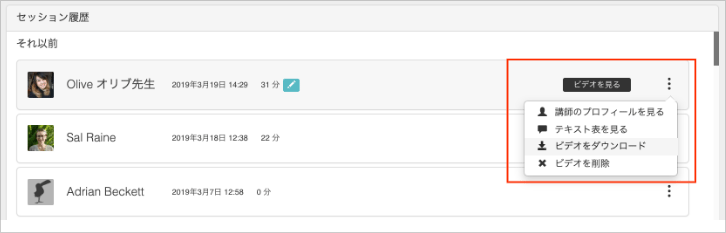
注)上記のレッスン履歴ページは仕様変更が実施され現状の表示とは異なります(機能は同じです)ので、詳細は以下の記事を参照願います。
→ Cambly(キャンブリー)のレッスン履歴ページが変更されました!
チャットメッセージの翻訳機能
以下は、Cambly(キャンブリー)のレッスンを受講している時のレッスンルームの一部で、画面右サイドに表示されるチャットメッセージのエリアです。
講師からのメッセージ “colony” の右側にある赤枠内のアイコンをクリックすると、
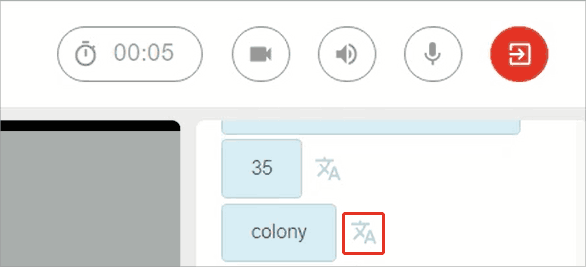
以下のように “植民地” と翻訳して表示してくれます。
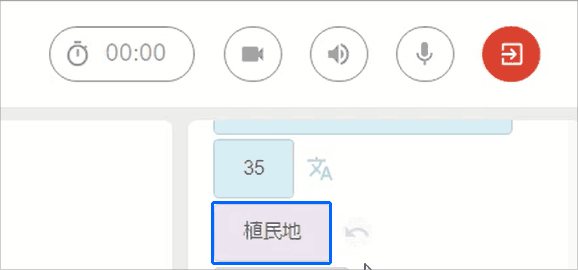
この機能は講師側も同様に使えますので、英語で何と言えば良いか分からないような時は、日本語のままチェットメッセージを送れば、講師側で英語に翻訳して理解してくれるという訳です。
この機能については、他のオンライン英会話スクールにはないCambly(キャンブリー)独自のものだと思います。
講師検索時の指定項目が豊富
レッスンを予約する際の講師検索機能については他の多くのオンライン英会話も採用しているようですが、Cambly(キャンブリー)の場合はこの検索時に指定できる項目が非常に多く、自分が受けたい講師を探す際にとても便利です。
以下が講師検索時の画面になります。
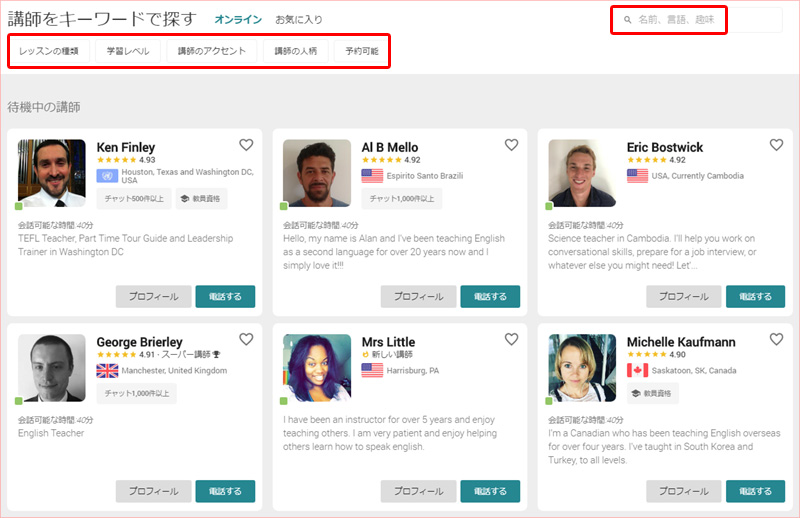
→ キャンブリーの公式サイトで詳細を見る ![]()